Questo articolo spiega la versione appena aggiornata del ciclo di paga di Factorial. Se stai ancora utilizzando la versione precedente, consulta l'articolo Come gestire i supplementi di paga v1
❗ La definizione dei supplementi può essere effettuata solo dagli amministratori, dai team leader o dagli utenti con autorizzazioni specifiche. In caso contrario, gli utenti senza autorizzazioni non potranno modificare o aggiungere alcun supplemento.
Dove posso trovare i supplementi di paga?
- Vai a Busta paga situata nel menu della barra laterale
- Assicurati di essere in Cicli
- Fai clic sull'icona dei tre puntini, situata nell'angolo in alto a destra
- Seleziona Cambia stato
- Scegli Definizione supplementi
- Fai clic su Definisci i supplementi ora per avviare il processo
💡Se desideri selezionare direttamente un ciclo specifico, puoi fare clic sui tre punti nell'angolo in alto a destra e modificare lo stato.

Modalità di gestione dei supplenti
Supplementi manuali
- Cerca il dipendente a cui vuoi aggiungere il supplemento
- Fai clic su (+) situato nell'angolo destro
- Inserisci: Quantità, € o unità e seleziona il tipo di supplemento
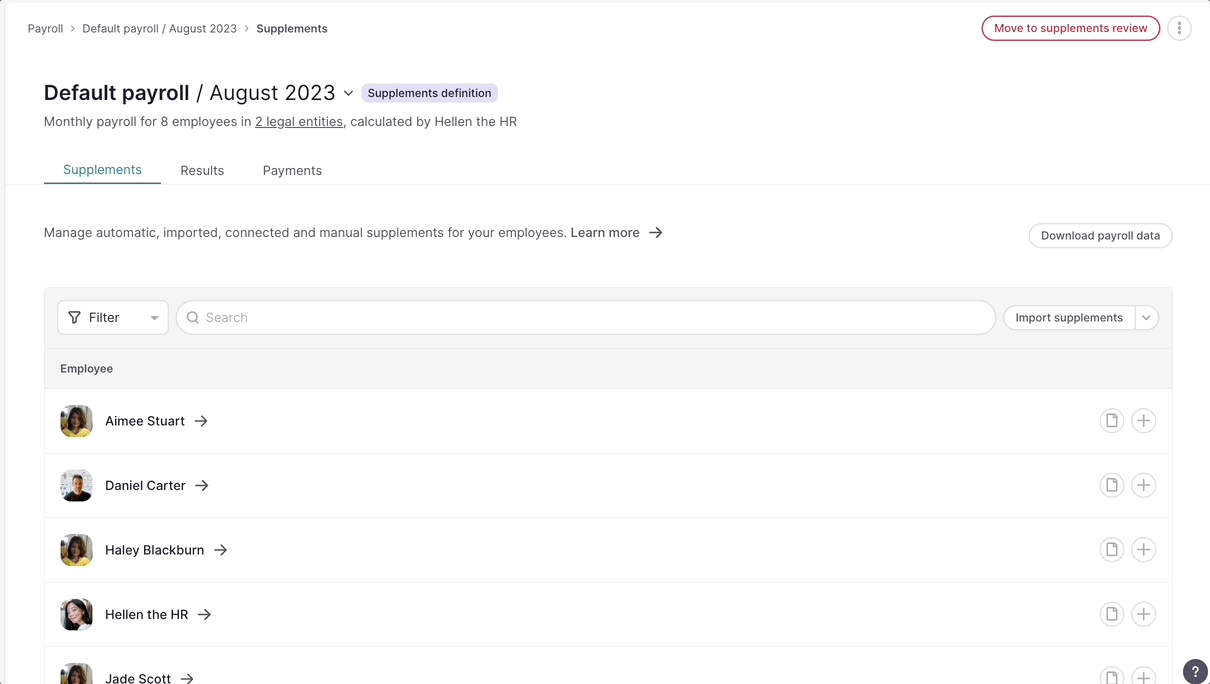
💡 Se vuoi inserire i supplementi in buste paga di più di un dipendente, utilizza il menu a tendina per filtrare.
💡 Puoi anche aggiungere osservazioni e commenti sui supplementi. Per fornire più contesto sul motivo per cui stai aggiungendo questi supplementi.
Supplementi programmati
I supplementi programmati sono compensi aggiuntivi ricorrenti che un lavoratore dipendente può avere in busta paga, quali: bonus, variabili, straordinari, ecc.
Per programmare i supplementi per un dipendente specifico:
- Dalla barra laterale, vai a Dipendenti
- Seleziona il dipendente
- Vai alla sezione Contratti
- Clicca su Nuove condizioni
- Scegli Aggiorna condizioni e fai clic su Avanti
- Selezionare la Data di validità e fai clic su Avanti
- In Ruolo, livello e stipendio scorri fino a Compensazione aggiuntiva
- Clicca su Aggiungi compenso aggiuntivo
- Definisci il compenso aggiuntivo. In Tipologia puoi scegliere la frequenza della compensazione e puoi scegliere tra:
- Non definito: il supplemento verrà deciso al momento del pagamento
- Fisso: ha sempre lo stesso valore
- Per giornata lavorativa
- Fino a: compenso (un compenso di importo massimo, utilizzato ad esempio per il raggiungimento di un obiettivo)
- Fai clic su Crea automaticamente i supplementi
- Imposta la pianificazione: definisci la Ricorrenza e il Primo pagamento
- Fai clic su Invia
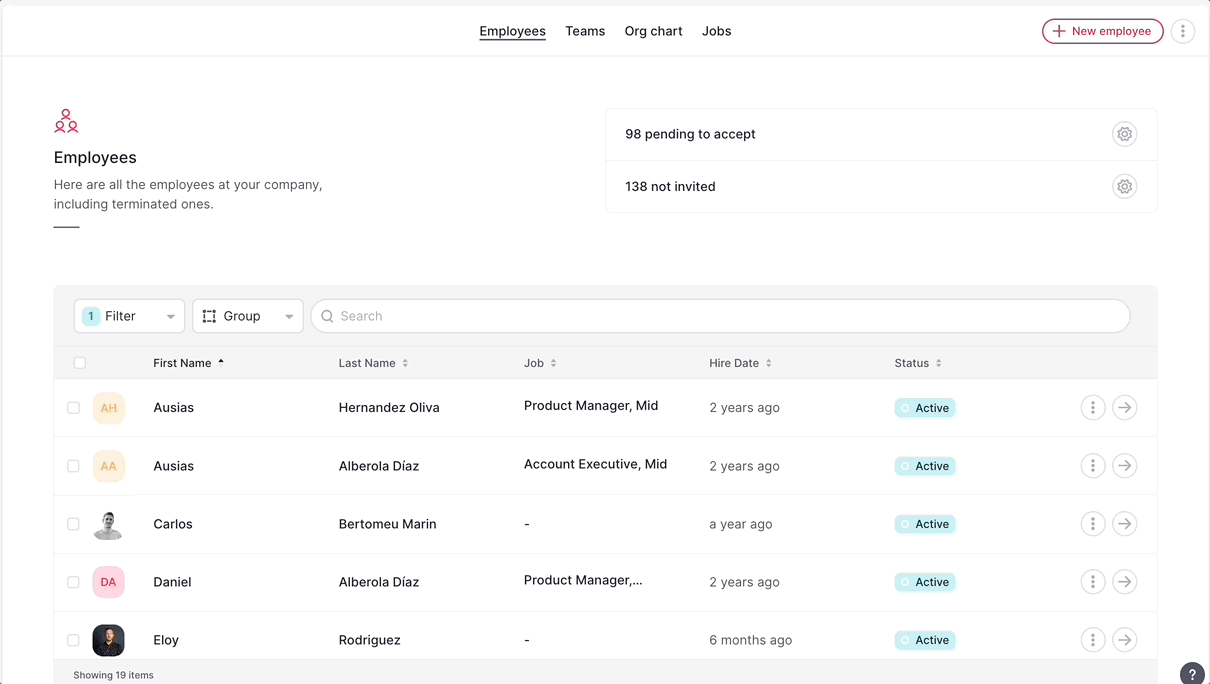
13. Fai clic su Avanti per confermare tutti gli altri dati
14. Fai clic su Aggiorna condizioni
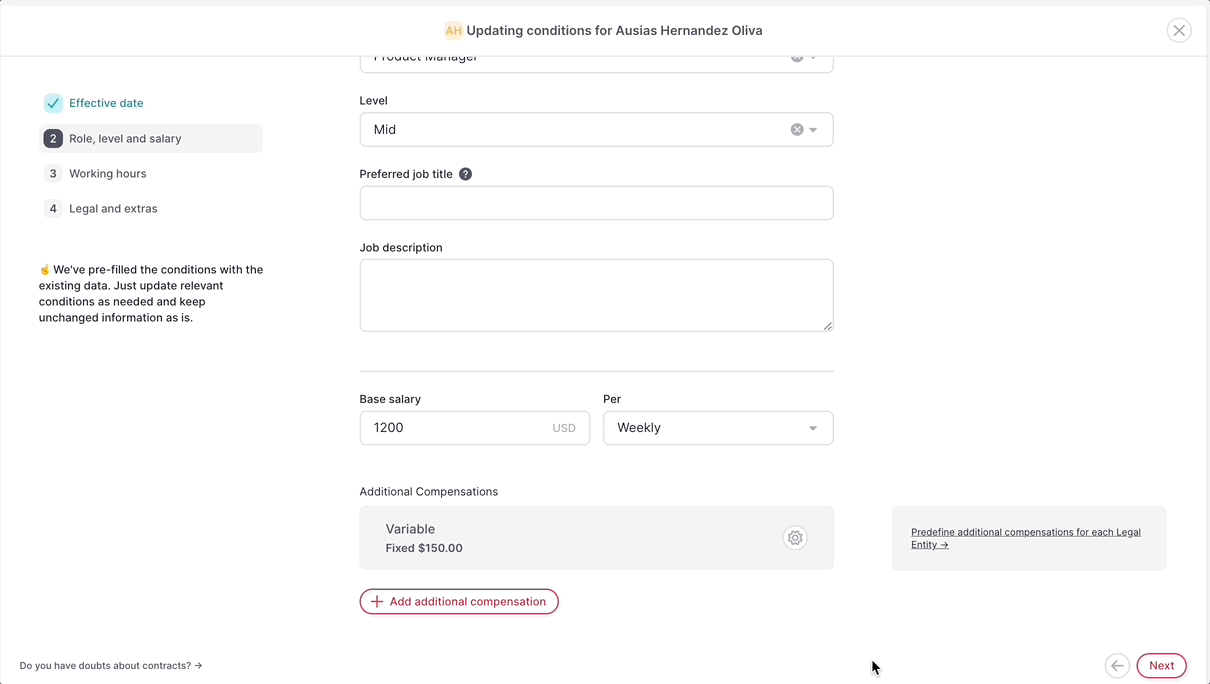
❗Il dipendente riceverà un compenso di importo indefinito. L'importo finale deve essere configurato manualmente periodo per periodo nell'app Busta paga.
Percentuali di compensi aggiuntivi
💡 Puoi facilmente calcolare l'importo totale che il tuo dipendente deve ricevere come supplemento in base al raggiungimento del suo obiettivo.
- Imposta un tipo di compenso aggiuntivo Fino a nel tuo contratto di dipendente per automatizzare la creazione del supplemento nel periodo di busta paga desiderato.
- Specifica l'importo che riceveranno se raggiungono il 100% del loro obiettivo in un periodo di busta paga.
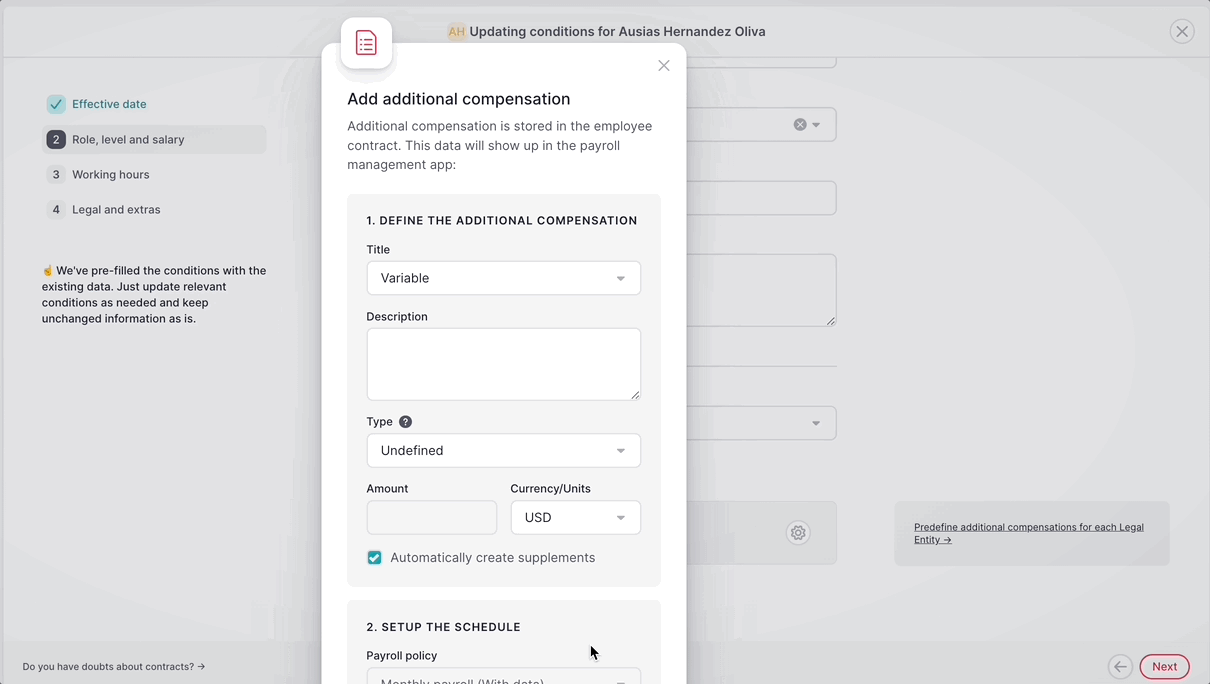
3. Nella scheda supplemebti aggiungi la % dell'obiettivo raggiunto e Factorial calcolerà l'importo che devono ricevere.
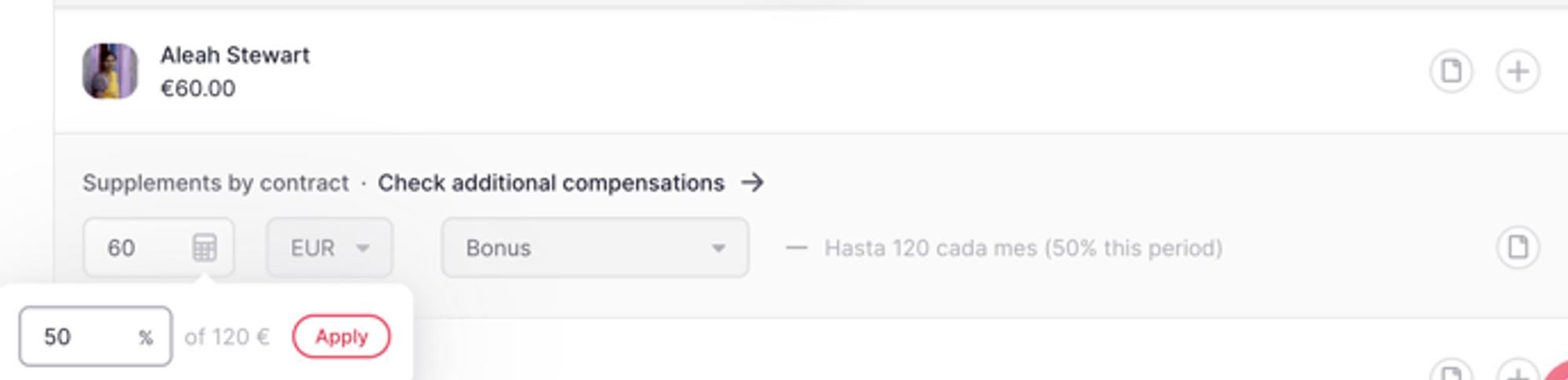
Come eliminare un supplemento?
- Posiziona il mouse sul supplemento
- Apparirà il simbolo del cestino, cliccaci sopra
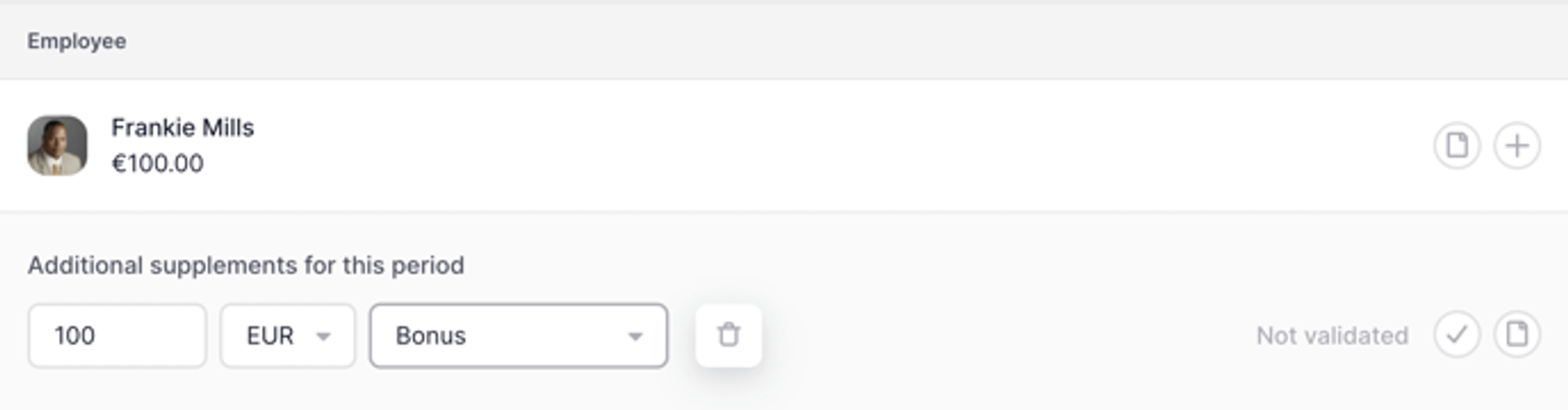
Come validare i supplementi?
❗Solo gli utenti autorizzati a validare i supplementi potranno farlo.
- Fai clic sul segno di spunta situato a destra del testo Non validato per aggiungere la validazione
- Fatto

Ottieni il massimo della qualità nella gestione delle buste paga grazie ad un bagaglio di conoscenze a portata di mano. Quando la precisione è ciò che conta di più, i nostri esperti in materia di buste paga sono a disposizione per offrirti la consulenza di cui hai bisogno. Porta la tua gestione delle paghe a un livello superiore.